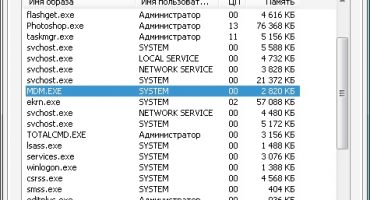Elke pc of laptop heeft bios. Het is noodzakelijk om de componenten van het apparaat te configureren. In sommige gevallen moet de gebruiker mogelijk het BIOS flashen, bijvoorbeeld bij het vervangen van componenten. In dit geval is het belangrijk om te weten hoe u het BIOS op de juiste manier op een laptop kunt installeren.
Wat betekent het om BIOS te flashen en opnieuw te flashen
De procedure voor het flitsen of flitsen van het basis-I / O-systeem is niets meer dan een update. Fabrikanten brengen voortdurend verschillende updates uit en corrigeren de fouten die gebruikers ervaren. Om componenten correct te laten werken, moet bios ze begrijpen.
Maar nadat de componenten zijn vervangen door een krachtigere oude versie, ziet het BIOS ze mogelijk gewoon niet. Dan moet je het basissysteem vervangen door een modernere versie. In deze versie kan hij de configuratie van het nieuwe strijkijzer regelen.
Hoe de bios-versie te achterhalen
Voordat u begint te knipperen, moet u de versie van de geïnstalleerde software achterhalen. Om het BIOS te flashen, moet u de instructies volgen:
- Eerst moet je de bios invoeren. Om dit te doen, moet u de computer opnieuw opstarten en voordat het besturingssysteem opstart, drukt u op een bepaalde toets. Elke fabrikant kan verschillende inlogknoppen hebben. De afbeelding toont de sleutels en hun combinaties om verschillende schelpen in te voeren.
- Als het systeem een grijsblauwe interface heeft, is het oud. U kunt alleen met het toetsenbord tussen tabbladen wisselen. Om vertrouwd te raken met de versie, gaat u naar het tabblad "Extra" en voert u het hulpprogramma "X EZ Flash 2" uit, waarbij x het merk van het apparaat van de gebruiker is.
- Als de interface van het basis invoer- en uitvoersysteem is ontworpen in een moderne stijl en meer grafisch, dan is het nieuw. Om vertrouwd te raken met de versie moet je rechts van de klok kijken.
Aanbevelingen
Voordat u doorgaat met de herinstallatie, dient u zich vertrouwd te maken met de volgende aanbevelingen:
- u moet een laptop van ononderbroken stroom voorzien;
- Internet moet ook verbonden zijn met het apparaat;
- het wordt aanbevolen om alleen geverifieerde media van derden te gebruiken, het is wenselijk dat het niet eerder is gebruikt en volledig nieuw is;
- Het wordt aanbevolen om een back-up te maken voor het terugdraaien, dit zal helpen om snel terug te keren naar de vorige staat.
Reflashing wordt alleen aanbevolen in extreme gevallen. Een procedure die wordt uitgevoerd door een onervaren gebruiker kan de pc volledig uitschakelen.
Herinstallatieproces
Om het BIOS opnieuw te installeren naar de nieuwste versie, moet u het volgende doen:
- Download de nieuwe bios naar uw computer.
- Neem een schone flashdrive en formatteer deze. Het is belangrijk om het formaat van de FAT32-media in te stellen tijdens het formatteren.
- Pak het gedownloade document uit en breng alle bestanden over naar media van derden.
- Start de computer opnieuw op en open het BIOS. Stel de laptop in vanaf de media.
- Sla wijzigingen op en start het apparaat opnieuw op.
- Wanneer de download plaatsvindt, vraagt het apparaat de gebruiker wat hij met de media moet doen. U moet het item "BIOS bijwerken" selecteren.
- Er verschijnt een venster waarin u de te installeren versie moet selecteren. In de meeste gevallen is ze er alleen. Druk vervolgens op "Enter".
- De herinstallatie is binnen enkele minuten voltooid en de computer wordt opnieuw opgestart.
In sommige gevallen verschijnt het keuzemenu niet, maar wordt het DOS-venster geopend. U moet de opdracht IFLASH / PFxxxxxx.BIO erin invoeren, waarbij u in plaats van xxxxx de naam van het bestand op het medium moet opgeven.Het moet een bio-extensie zijn.
Wanneer bios moeten worden bijgewerkt
Het updateproces wordt alleen in zeer zeldzame gevallen aanbevolen. Feit is dat, in tegenstelling tot het updaten van een programma, nieuwe BIOS-versies minimale veranderingen bevatten. Bij het opnieuw installeren zullen er geen significante veranderingen zijn in de werking van de laptop.
Het updaten van het basis I / O-systeem zal het apparaat niet functioneler of sneller in gebruik maken. Dit proces is zeer complex en heeft het risico dat de gebruiker de laptop volledig verstoort.
Het opnieuw installeren van de shell is het waard als de computer niet goed werkt en de gebruiker besluit enkele problemen met de nieuwe versie van het basissysteem op te lossen. Ook in het geval van vervanging van componenten, zoals een processor, en het oude systeem ondersteunt dit niet, moet u een nieuwe versie downloaden.
Bios bijwerken
Er zijn verschillende manieren om het basissysteem te upgraden. Onervaren gebruikers wordt geadviseerd dit via het besturingssysteem te doen. Meer ervaren gebruikers kunnen de updatemethode gebruiken via het BIOS zelf.
Update via besturingssysteem
Updaten is veel eenvoudiger en veiliger als u dit met het besturingssysteem doet. Het hele proces verloopt als volgt:
- Ga naar de officiële website van de moederbordfabrikant. Ga in de regel gewoon naar de bron die overeenkomt met het merk computer. U moet naar het gedeelte "Ondersteuning" gaan en het apparaatmodel in het veld invoeren.
- Dan moet je naar het tabblad "Drivers and Utilities" gaan.
- Vervolgens moet u het besturingssysteem kiezen dat op de laptop is geïnstalleerd. Als de voorgestelde lijst geen besturingssysteem bevat, bijvoorbeeld Linux, klik dan op "Other".
- Download de huidige versie van het systeem van de site.
- Nadat het bestand is gedownload, moet je een speciaal programma installeren om de update te installeren. Er zijn veel van dergelijke software. De gebruiker kan zelf het meest geschikte kiezen.
- Open het programma en selecteer het item over het bijwerken van het systeem uit het bestand in het vervolgkeuzemenu.
- Geef vervolgens het pad naar het gedownloade bestand op.
- Klik op de start en wacht tot het proces is voltooid. Daarna is het belangrijk om de laptop opnieuw op te starten.
Zo zal er een nieuwe versie van het basissysteem worden geïnstalleerd.
Update via BIOS
Het installeren van een nieuwe BIOS-versie via de shell zelf is als volgt:
- Eerst moet je de nieuwe versie downloaden van de officiële site. Breng het bestand vervolgens over naar media van derden (flashstation, harde schijf, enz.).
- Plaats de USB-stick in de laptop en start opnieuw op. Voer BIOS in.
- Ga naar het tweede tabblad en start het hulpprogramma "Start Easy Flash".
- Er wordt een venster geopend waarin u media van derden wilt selecteren.
Nadat het proces is voltooid, start het apparaat zichzelf opnieuw op.
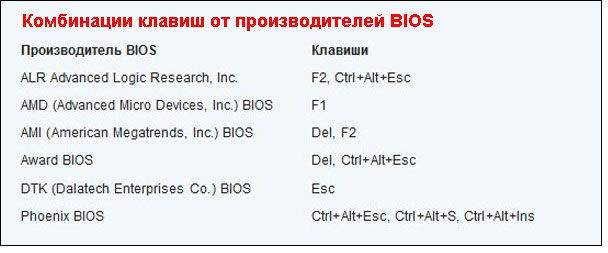
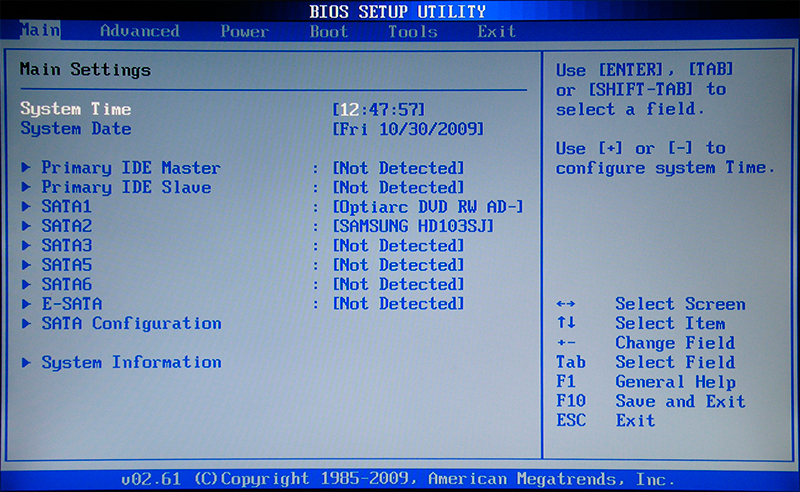
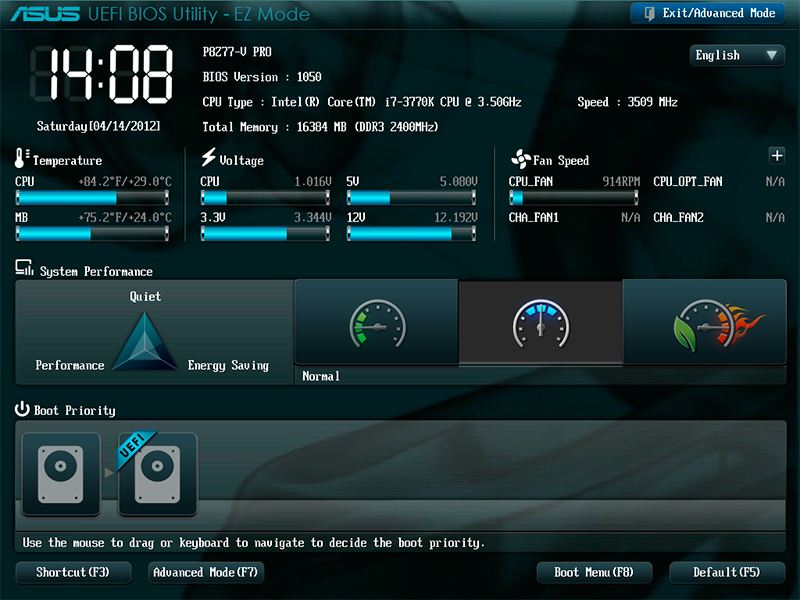
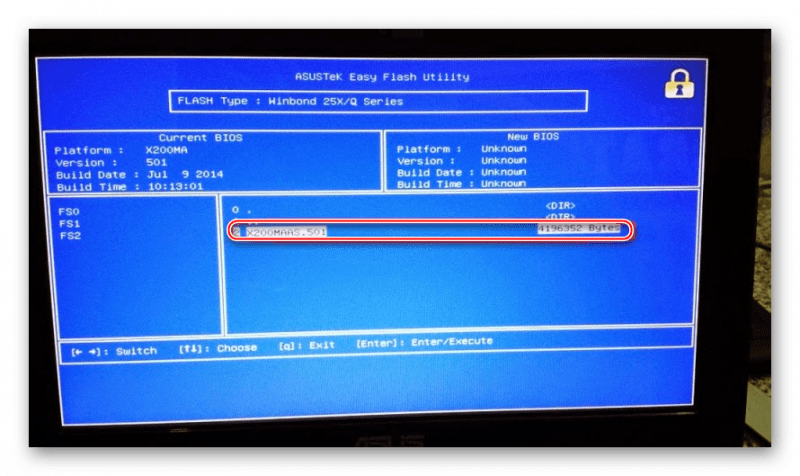
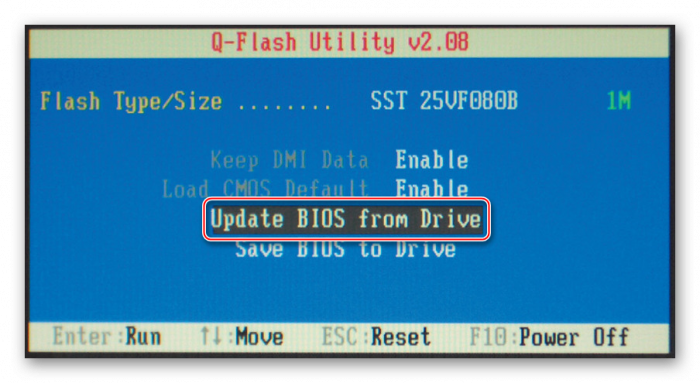
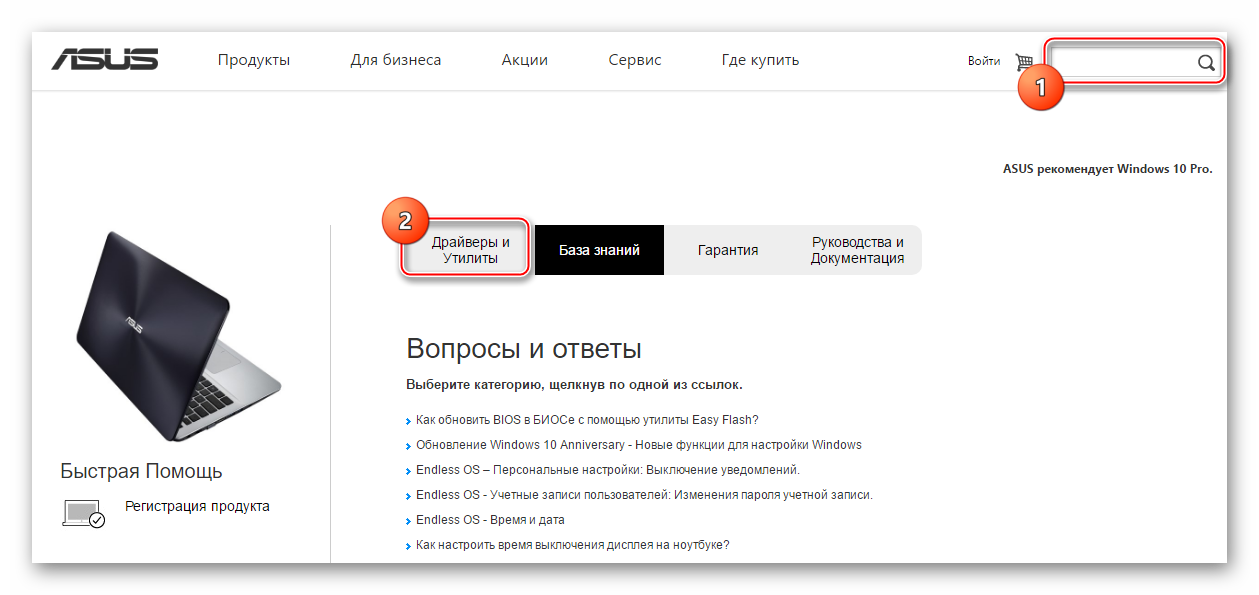
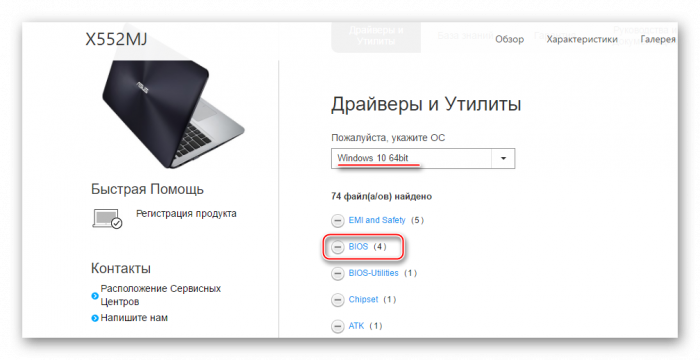
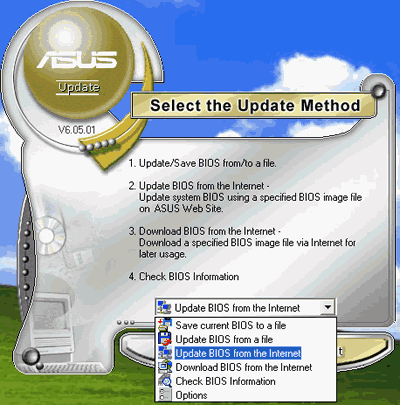
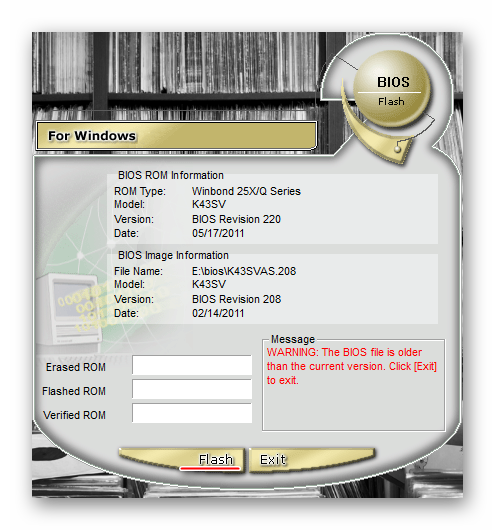
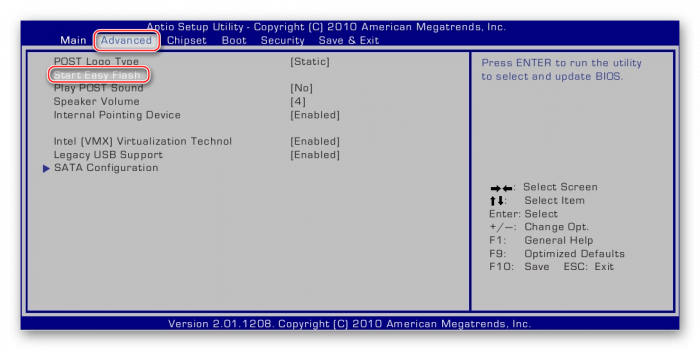
 Wat is telefoonfirmware en waar is het voor?
Wat is telefoonfirmware en waar is het voor?  Wat te doen als het toetsenbord niet werkt op de laptop
Wat te doen als het toetsenbord niet werkt op de laptop  Waarom knippert de batterij-indicator op de laptop
Waarom knippert de batterij-indicator op de laptop  Vergrendel en ontgrendel het toetsenbord op laptops van verschillende merken
Vergrendel en ontgrendel het toetsenbord op laptops van verschillende merken  Een videokaart op een laptop controleren en testen
Een videokaart op een laptop controleren en testen